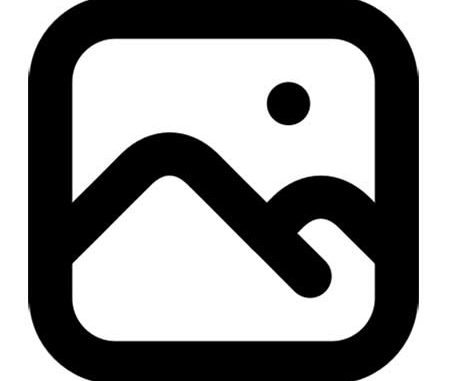
ดาวน์โหลดโปรแกรมตัดเพลง
วันนี้จะมาแนะนำโปรแกรมตัดเพลงที่ใช้งานง่ายๆ มาให้ได้ใช้กัน สำหรับคนที่ต้องการตัดเพลงลงมือถือ ทำริงโทน หรือใช้ในงานด้านอื่นๆ ด้วยไฟล์ของโปรแกรมมีขนาดเล็กมาก แต่มากด้วยความสามารถ เจ้าโปรแกรมนี้มีชื่อว่า WavePad นั้นเองมาลองดูหน้าตาลองโปรแกรมกัน

วิธีการตัดเพลงเบื้องต้น ของโปรแกรม WavePad
1. เปิดโปรแกรมขึ้นมา เลือก Fle >เลือก open file… เพื่อนำเพลงที่เราต้องการจะตัดขึ้นมา
2. เมื่อได้เพลงมาแล้ว หน้าตาจะเป็นแบบรูปด้านล่าง

จะเห็นเพลงที่เราใส่มา รูปภาพจะเป็นการรายงานเส้นเสียงต่างๆของเพลง
3. ใช้เม้าส์คลิกค้างแล้วลาก ตำแหน่งที่เราต้องการจะตัดเพื่อเอาไปใช้ (เลือกตำแหน่งเพลง) เมื่อลากแล้ว เราลองกดเครื่องหมาย Play เพื่อลองเล่นดูว่าถูกต้องไหม ถ้าไม่ถูกต้องเราสามารถเลื่อนตำแหน่งได้ตามต้องการโดยกดที่ซ้ายสุดหรือขวาสุดที่เราเลือก แล้วเลื่อนไปมาได้
4. เมื่อได้ตำแหน่งที่ต้องการแล้ว ให้กด Icon Copy ที่อยู่ด้านบน เพื่อทำการก๊อปเพลงในส่วนที่เราเลือก
5. ไปที่เมนู File >NewFile เพื่อสร้างไฟล์เปล่าๆมาหนึ่งไฟล์เพราะเราจะวางเพลงที่เราก๊อปมาเมื่อกี่ลงไป เมื่อกด New File มาแล้ว จะมีให้เราเลือกว่าไฟล์ดังกว่าจะใช้คุณภาพเสียงแบบไหน ให้เลือก mono หรือ stereo ก็ได้แล้วแต่เรา เลือกความละเอียดของเสียงตรง Sample Rate ตามที่เราต้องการ จากนั้นให้เรากดที่ Icon Paste ที่อยู่ด้านบน เพลงที่เรา copy มาจะถูกวางลงไป
6. ให้ไปที่เมนู File>Save File as.. เมื่อกดไปแล้วจะเป็นหน้าที่เราเซฟเพลงลงเครื่อง เป็นเพลงใหม่ที่เราตัดมา ให้ใส่ชื่อในช่อง File Name เลือกสกุลของไฟล์ใน ช่อง Save as type ว่าเราจะใช้ไฟล์นี้เป็นสกุลอะไร จะมีให้เลือกมากมายเช่น Mp3,wma,ogg,au และอื่นๆอีกมากมาย หากเราเลือกเป็น MP3 ครั้งแรกต้องต่ออินเตอร์เน็ต เพราะทางโปรแกรมจะทำการติดตั้ง Plugin สำหรับ Mp3 จะติดตั้งครั้งแรกและครั้งเดียวเท่านั้น
แค่นี้ก็เป็นอันเสร็จการตัดเพลง หากใครต้องการจะต่อเพลงให้ทำลักษณะเดียวกันเอาเพลงมาต่อๆกันในเอกสารใหม่ได้เลย
สามารถดาวน์โหลดโปรแกรมได้ที่นี่

คลิ๊กเพื่อดาวน์โหลดโปรแกรมตัดเพลง Wavepad
*** สำหรับคำถามที่ว่าเซฟเป็น mp3 อย่างไร จะอธิบายว่าจะตัดเพลงออกมาเป็น mp3 ออกมาเป็นภาพละกันนะครับดูได้จากภาพด้านบนเลยหละกันตอนเซฟว่าตัดเพลงแล้วเซฟอย่างไรให้เป็น mp3 ***
เลือกเมนู File>Save File as.. (ข้อ 6) จากนั้นจะได้หน้าต่างเซฟไฟล์ดังด้านล่าง
ตั้งชื่อตรง File Name กดเลือก MPEG Layer- mp3 ตรง Save As type
ครั้งแรกที่เซฟไฟล์เป็น mp3 จะต้องดาวน์โหลดโปรแกรมเสริม (ครั้งแรกครั้งเดียว) อย่างที่อธิบาด้านบน mp3el ต้องรอเน็ตนะจ๊ะ เสร็จแล้วจะได้ดังภาพ
เลือก Bitrate ค่าเดิมจะเป็น 128 kbps แนะนำ 192 กด ok เป็นอันเสร็จการเซฟไฟล์
สำหรับคนที่ดาวน์โหลดไม่เป็นหรือถามว่าดาวน์โหลดตรงไหน กดไปที่ รูปดาวน์โหลดด้านบน จากกดคำว่า Download Now!! ดังภาพด้านล่าง
บทความโดย

บทความที่เกี่ยวข้อง
โปรแกรมตัดเพลง Nero Wave Editor
Leave a Reply